Krótki film instruktażowy dotyczący nagrywania ekranu, znany również jako screencast, może być doskonałym sposobem na pokazanie komuś, jak coś zrobić.
Jednak nagrywanie ekranu w czasie rzeczywistym podczas przechodzenia przez proces, w tym poruszanie się po ekranie, wyróżnianie obszarów, które chcesz, aby ludzie zauważyli, ORAZ opowiadanie — WSZYSTKO W JEDNYM CZASIE — może być naprawdę onieśmielające.
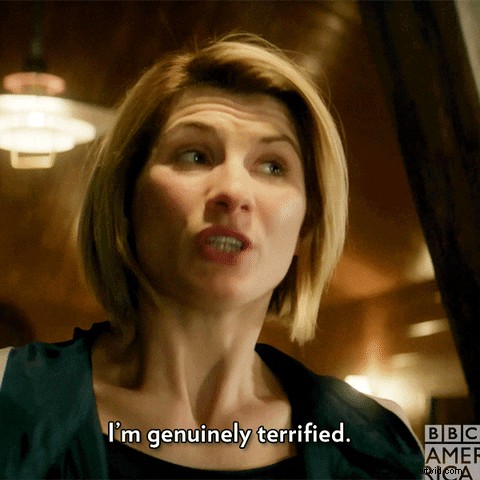
Dlatego jestem naprawdę podekscytowany nową możliwością Snagita do tworzenia wideo z serii zrzutów ekranu!
Nie zrozum mnie źle, wciąż jest wiele świetnych powodów, aby robić tradycyjne nagrania ekranowe, ale jeśli chcesz czegoś bardziej dopracowanego ORAZ, co zmniejsza presję, aby było to idealne, to nowa zdolność Snagit do tworzenia wideo z obrazów może uratować życie.
Przy okazji, jeśli nie masz jeszcze Snagita, skorzystaj z bezpłatnego okresu próbnego!
Nowy sposób tworzenia nagrań wideo z ekranu
Do niedawna, jeśli chciałeś zrobić screencast pokazujący komuś, jak wykonać serię kroków lub dostarczyć samouczek za pomocą nagrania wideo, musiałeś to zrobić w locie. Oznaczało to upewnienie się, że jesteś gotowy na nagranie każdego kroku, podkreślenie obszarów ekranu, które chcesz podkreślić, i jednoczesne opowiedzenie tego wszystkiego.
A jeśli się pomylisz, w najlepszym razie musisz dokonać edycji, aby poprawić błąd. W najgorszym przypadku musisz zacząć wszystko od nowa.
Ale teraz Snagit pozwala zrobić serię zrzutów ekranu i użyć ich do stworzenia filmu. Teraz możesz upewnić się, że masz dokładnie taki obraz, który chcesz udostępnić, zanim przejdziesz przez proces nagrywania wideo.
Następnie, podczas nagrywania wideo ze zrzutami ekranu, możesz łatwo dodawać strzałki, tekst i inne adnotacje. Możesz nawet dodać wideo z kamery internetowej, aby dodać trochę osobowości.
Ale jak to wygląda?
Jak tworzyć wideo ze zrzutów ekranu
Podobnie jak tworzenie obrazu z szablonu, tworzenie wideo z obrazów jest bardzo proste. I — szczerze mówiąc — niektóre z nich wyglądają jak magia!
Najpierw pobierz wszystkie zrzuty ekranu, których potrzebujesz, aby pokazać kroki lub proces, którego mają nauczyć widzowie.
Następnie w edytorze Snagit kliknij przycisk Utwórz i wybierz Wideo z obrazu. (Alternatywnie możesz wybrać obrazy z ostatniego zasobnika przechwytywania, kliknąć prawym przyciskiem myszy, a następnie wybrać Utwórz wideo z obrazów).
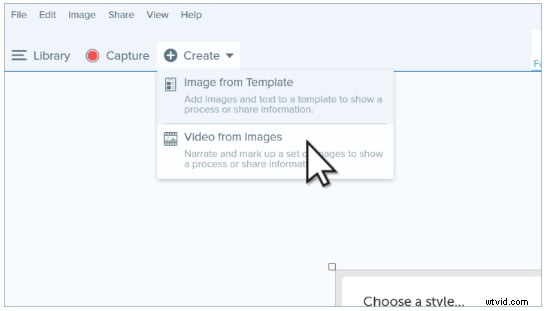
Jeśli nie wybrałeś wstępnie swoich obrazów, wybierz obrazy w zasobniku ostatnich przechwytywania, których chcesz użyć w swoim filmie.
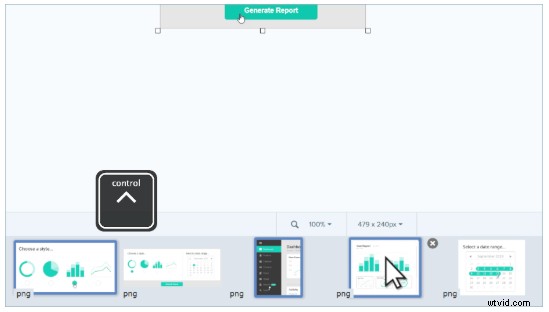
Następnie na pasku narzędzi nagrywania możesz wybrać spośród kilku ustawień. Jeśli masz zamiar opowiedzieć swój film, upewnij się, że włączyłeś nagrywanie dźwięku z mikrofonu. Możesz także włączyć kamerę internetową.
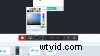
Możesz także wybrać, czy chcesz wyświetlać kursor podczas nagrywania. W przypadku niektórych filmów zobaczenie kursora może pomóc zilustrować to, co chcesz pokazać. Jeśli jednak zdecydujesz się ukryć kursor, każdy tekst lub adnotacje, które dodasz podczas nagrywania, będą wyglądały jak za dotknięciem czarodziejskiej różdżki, co jest naprawdę fajne. (Zobacz wideo poniżej, jak to wygląda!)
Po zakończeniu wszystkich ustawień kliknij Nagraj.
Następnie przejdź dalej i rozpocznij samouczek. Podczas narracji użyj narzędzi do adnotacji i tekstu Snagit, aby zwrócić uwagę na ważne elementy z twoich obrazów.
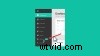
Gdy skończysz z jednym obrazem, użyj klawiszy strzałek na pasku narzędzi nagrywania, aby przejść do następnego obrazu. Jeśli chcesz wrócić do poprzedniego obrazu, możesz to zrobić.

Jeśli musisz zrobić sobie przerwę, możesz wstrzymać nagrywanie, a następnie wznowić je, gdy będziesz gotowy. Kiedy skończysz, kliknij Zatrzymaj.
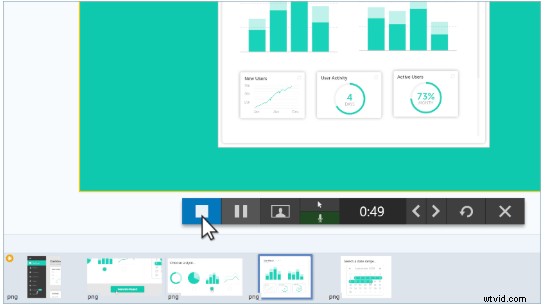
Na koniec użyj edytora Snagit, aby przyciąć niepotrzebne części i możesz podzielić się swoim filmem ze światem.

Snagit oferuje szereg opcji udostępniania. Możesz zapisać go jako plik .MP4 na dysku lokalnym lub udostępnić w różnych popularnych miejscach docelowych, takich jak Screencast, YouTube, Dysk Google, Dropbox i Slack.
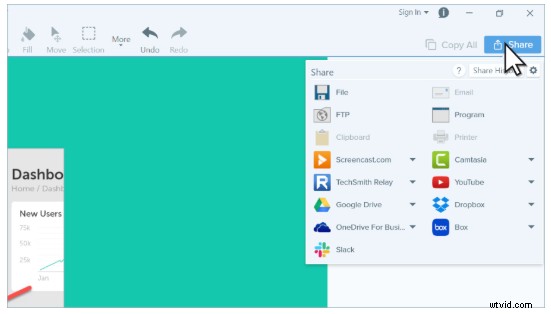
Jeśli chcesz zobaczyć, jak to wszystko wygląda razem, obejrzyj ten film.
Snagit to ułatwia
Jedną z najbardziej przerażających rzeczy związanych z tworzeniem filmów jest obawa, że wszystko zepsujesz lub że nie będzie wystarczająco dobrze wyglądać. Ale kiedy zaczniesz od zrzutów ekranu i użyjesz funkcji Snagit Stwórz wideo z obrazów, nie musisz się martwić, że zrobisz wszystko na raz.
To tylko jeden sposób, w jaki Snagit ułatwia tworzenie szybkich i łatwych filmów instruktażowych, które pomogą Ci uczyć, trenować i wyjaśniać, bez konieczności bycia profesjonalistą wideo.
Wypróbuj Snagita już dziś!
